Onko sinulla kysyttävää palveluistamme? Katso, löytyisikö tältä sivulta vastaus kysymykseesi.
Usein kysyttyjä kysymyksiä
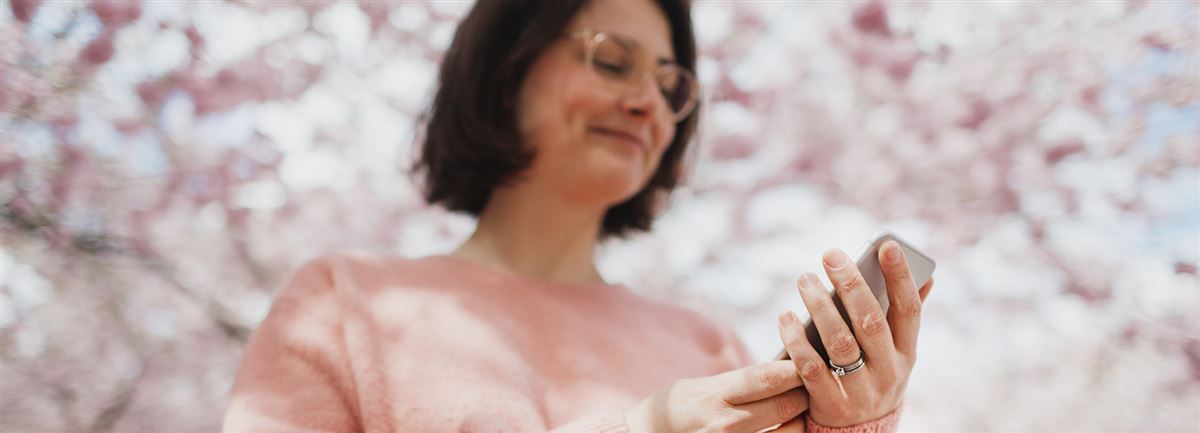
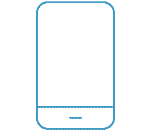
Mobiilipankki - usein kysyttyjä kysymyksiä
-
Asenna laitteelle Handelsbankenin mobiilipankkisovellus. Mobiilipankin aktivointia varten sinulla tulee olla aktivoituna Vahvista-sovellus. Kun olet aktivoinut mobiilipankkisovelluksen, kirjaudut siihen helposti Vahvista-sovelluksella. Varmista, että käytössäsi on molempien sovellusten vähittäisversiot.
-
PIN-koodin käyttö päättyy, ja et voi enää valita uutta PIN-koodia. Voit kirjautua mobiilipankkiin jatkossa vain Vahvista-sovelluksella.
-
- Ota yhteyttä asiakaspalveluumme ja tunnistaudu
Voit tunnistautua puhelimessa, jos sinulla on toisen pankin pankkitunnukset tai mobiilivarmenne. Asiakaspalvelu avaa lukkiutuneet tunnukset tai neuvoo nollaamaan unohtuneen salasanan. Voit tunnistautua myös Vahvista-sovelluksella, jos tunnuksesi eivät vielä ole lukossa. Toisen pankin verkkopankkitunnuksilla voi tunnistautua myös chatissa (aukioloaika ma-pe 10-13). - Käytä lukkiutuneiden tunnusten avauspalvelua
Jos olet ottanut avauspalvelun käyttöön verkkopankissa, voit kirjautua verkkopankkiin ja avata lukkiutuneet tunnukset avauspalvelun avulla. Avauspalvelu toimii vuorokauden ympäri. Palvelua voit käyttää, jos lukkiutumisen syy on väärin annettu salasana. - Käy lähimmässä konttorissa
Tunnukset voidaan avata myös Handelsbankenin konttorissa. Varaa aika konttoriin asiakaspalvelun kautta. Muista ottaa mukaan voimassa oleva passi tai henkilökortti (ajokortti ei riitä tunnistautumiseen).
- Ota yhteyttä asiakaspalveluumme ja tunnistaudu
-
Jos annat väärän PIN-koodin monta kertaa, sovellus lukkiutuu. Odota viisi minuuttia ja syötä PIN-koodi uudelleen.
PIN-koodin käyttö päättyy, ja jos olet unohtanut PIN-koodisi, et enää voi valita uutta. Voit kirjautua mobiilipankkiin jatkossa vain Vahvista-sovelluksella.
-
PIN-koodin käyttö päättyy, ja et enää voi valita uutta PIN-koodia. Voit kirjautua mobiilipankkiin jatkossa vain Vahvista-sovelluksella.
-
Kyllä, useampi käyttäjä voi käyttää mobiilipankkia samalla tabletilla. Uuden käyttäjän tarvitsee vain aktivoida sovellus omalla käyttäjätunnuksellaan.
-
Kyllä, voit kirjautua kaikkialta maailmasta, kunhan puhelimessasi on internetyhteys.
-
Kyllä, mobiilipankki toimii iPad-laitteessa, mutta mobiilipankin sovellus on optimoitu iPhone-puhelinta varten. Tuemme iOS13-käyttöjärjestelmää ja myöhempiä versioita.
-
Mobiilipankki toimii Android 7 -käyttöjärjestelmässä ja sitä uudemmissa versioissa.
-
Vaihda AppStoressa vasemmalla ylälaidassa olevaa asetusta iPad onlystä iPhone onlyksi. Hae sanalla Handelsbanken FI.
-
Mobiilipankki toimii iOS 15 -käyttöjärjestelmässä ja sitä uudemmissa versioissa.
Vahvista-sovellus - usein kysyttyjä kysymyksiä
-
Uuden laitteen aktivointiin tarvitset avaintunnuskortin. Jos sinulla ei ole avaintunnuskorttia, ole yhteydessä asiakaspalveluumme.
- Kirjaudu verkkopankkiin, klikkaa oikeassa yläreunassa olevaa nimeäsi ja varmista, että olet päivittänyt puhelinnumerosi Tekstiviestivahvistus-kohtaan. Kun rekisteröit puhelinnumeron ensimmäistä kertaa, sinun tulee kirjautua verkkopankkiin Vahvista-sovelluksella.
- Poista verkkopankista kaikki mobiililaitteet, joihin on ladattu Vahvista-sovellus. (Näkymän tulee olla tyhjä.)
- Aktivoi Vahvista-sovellus avaintunnuskortilla seuraavan ohjeen mukaan:
- Lataa Vahvista-sovellus sovelluskaupasta.
- Avaa Vahvista-sovellus ja anna verkkopankin käyttäjätunnus ja salasana sekä avaintunnuskortin turvaluku.
- Anna tekstiviestillä saamasi numerokoodi.
- Valitse PIN-koodi Vahvista-sovellukselle.
- Nimeä käyttäjä.
- Aktivoi halutessasi biometrinen tunnistus.
- Saat vahvistuksen tekstiviestillä, kun Vahvista-sovellus on aktivoitunut.
- Sovellus on nyt valmis käyttöön.
-
- Valitse verkkopankin kirjautumissivulla kirjautumistavaksi ”Vahvista-sovelluksella”.
- Anna verkkopankin käyttäjätunnus ja klikkaa Kirjaudu.
- Avaa Vahvista-sovellus puhelimessa/tabletissa ja anna 6-numeroinen PIN-koodi tai käytä biometristä tunnistusta.
- Hoida pankkiasiasi loppuun verkkopankissa.
-
Voit valita kahdesta sisäänkirjautumistavasta:
- Vahvista-sovellus (Anna käyttäjätunnus ja klikkaa Kirjaudu. Anna sitten 6-numeroinen PIN-koodi Vahvista-sovelluksessa).
- PIN-koodi (Anna käyttäjätunnus ja mobiilipankin 4-numeroinen PIN-koodi).
Jos olet jo tallentanut käyttäjätunnuksesi mobiilipankissa, sinun ei tarvitse antaa käyttäjätunnusta kirjautuessasi sisään. -
- Kun haluat hyväksyä maksun tai tunnistautua palveluun, valitse Vahvista.
- Jos Vahvista-sovellus on samalla laitteella, jolla haluat hyväksyä maksun tai tunnistautua, Vahvista-sovellus avautuu automaattisesti.
- Klikkaa Vahvista-painiketta.
- Anna 6-numeroinen PIN-koodisi.
-
- Valitse Handelsbankenin logo.
- Valitse tunnistautuminen Vahvista-sovelluksella.
- Anna verkkopankin käyttäjätunnus ja valitse ”Tunnistaudu”.
- Avaa Vahvista-sovellus puhelimella/tabletilla ja anna Vahvista-sovelluksen PIN-koodi.
-
Vahvistuspyynnön tunnus on yksilöllinen tunnus vahvistuspyynnölle. Sisäänkirjautumiseen sekä maksujen vahvistuksen yhteyteen tulee sen hetkisen tapahtuman mukainen yksilöllinen vahvistuspyynnön tunnus, joka näytetään Vahvista-sovelluksessa ja verkkopalvelussa, jossa asioit. Tunnus näkyy kirjautumis-/vahvistuspainikkeen yläpuolella. Tarkista aina, että vahvistuspyynnön tunnus on täsmälleen sama molemmissa näkymissä. Tunnus on kertakäyttöinen eikä sitä tarvitse opetella ulkoa.
-
Vahvista-sovelluksen aktivointi onnistuu avaintunnuskortilla tai toisen pankin tunnuksilla. Voit tilata uuden avaintunnuskortin asiakaspalvelusta.
-
- Kirjaudu verkkopankkiin avaintunnuskortilla ja poista kaikki laitteet.
- Poista Vahvista-sovellus kaikista älylaitteista.
- Lataa Vahvista-sovellus uudelleen sovelluskaupasta ja aloita uuden sovelluksen aktivointi. Katso tarkemmat ohjeet aktivointiin ylempää tältä sivulta.
-
- Kirjaudu verkkopankkiin avaintunnuskortilla, klikkaa oikeassa yläreunassa olevaa nimeäsi ja varmista, että olet päivittänyt puhelinnumerosi oikein Tekstiviestivahvistus-kohtaan.
- Voit päivittää puhelinnumerosi ottamalla yhteyttä asiakaspalveluumme.
- Tarkista laitteeltasi, että 16-alkuisia numeroita ei ole estetty. Sammuta laitteesi ja käynnistä se uudelleen.
-
Kirjaudu verkkopankkiin avaintunnuskortilla ja vaihda salasana oman nimesi alta verkkopankin valikosta.
Jos sinulla ei ole avaintunnuskorttia käytössäsi, ota yhteyttä asiakaspalveluumme.
-
Saat uuden käyttäjätunnuksen varaamalla ajan konttoriisi, joka toimittaa käyttäjätunnuksesi sinulle postitse. Voit myös soittaa ja tunnistautua asiakaspalveluun toisen pankin tunnuksilla, jolloin sinulle annetaan käyttäjätunnus - ilman konttorikäyntiä.
-
- Avaa Vahvista-sovellus ja valitse vasemman yläkulman valikko (kolme viivaa).
- Valitse sovelluksen käyttäjä.
- Valitse ”Vaihda PIN-koodi”.
- Anna nykyinen PIN-koodi.
- Valitse uusi PIN-koodi.
-
Uuden PIN-koodin valitsemista varten Vahvista-sovellus tulee poistaa ja aktivoida uudelleen avaintunnuskortilla.
- Poista Vahvista-sovelluksen käyttäjä verkkopankista. Huomioithan, että poistat kaikki käyttäjät.
- Tarkista, että puhelinnumerosi on rekisteröity oikein Tekstiviestivahvistus-kohdassa verkkopankissasi.
- Poista Vahvista-sovellus älylaitteestasi ja myös asetuksista.
- Aktivoi Vahvista-sovellus uudelleen avaintunnuskortilla tai toisen pankin tunnuksilla. Katso tarkemmat ohjeet aktivointiin ylempää tältä sivulta.
-
Voit avata Vahvista-sovelluksen kirjautumalla verkkopankkiin avaintunnuskortilla.
- Hae verkkopankin valikosta oman nimesi alta ”Vahvista-sovelluksen asetukset”.
- Poista lukitus valitsemalla ”Kyllä”-linkki lukituksen alta ja vahvista poisto avaintunnuskortilla.
-
Vahvista-sovelluksen käyttö edellyttää, että laitteeseen on asennettu näytön lukitus. Näytön lukitus parantaa laitteen ja siten myös Vahvista-sovelluksen turvallisuutta, sillä sen ansiosta ulkopuolinen käyttäjä ei pääse laitteelle. Vahvista-sovellusta ei voi käyttää, jos näytön lukitus ei ole aktivoituna laitteella. Aktivoi näytön lukitus laitteen asetuksista. Näytön lukituksen voi avata pääsykoodilla tai biometrisellä sormenjälki- tai kasvotunnisteella. Pääsykoodi on pidettävä omana tietona.
-
Vahvista-sovelluksen käyttö edellyttää, että laitteen virran- ja datansäästötila on pois päältä sovelluksen käytön aikana, vakaimman yhteyden varmistamiseksi. Suosittelemme kytkemään virran- ja datansäästötilan pois päältä laitteesi asetuksista sovelluksen käytön ajaksi.
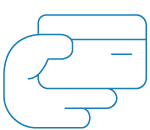
Pankki- ja luottokortit - usein kysyttyjä kysymyksiä
-
Kaupan maksupäätteellä lukkiutunut PIN-koodi aukeaa, kun teet käteisnoston kotimaisella automaatilla. Voit tarkistaa korttisi PIN-koodin maksutta verkkopankissa.
Jos PIN-koodi on lukkiutunut automaatilla, sinun ei tarvitse tehdä mitään. PIN-koodi avautuu automaattisesti 24 tunnin kuluttua. -
Uusi kortti aktivoituu, kun teet ensimmäisen oston ja vahvistat sen PIN-koodilla. Voit aktivoida kortin myös soittamalla asiakaspalveluun. Aktivoinnin jälkeen korttia voi käyttää verkko- ja lähimaksuihin.
-
Turvallisten korttiostojen tekeminen verkossa edellyttää kortinhaltijan vahvaa tunnistamista. Kun teet uudella kortillasi verkko-ostoja, tarvitset maksun vahvistamiseen sekä verkko-ostojen salasanan että kertakäyttöisen tunnuksen, jonka saat tekstiviestinä maksuhetkellä. Aseta salasana verkkopankin Kortit-näkymässä. Salasana on yhteinen kaikille Handelsbankenin korteillesi. Jos käytössäsi ei ole verkkopankkia, et voi tehdä verkko-ostoja.
-
Uusi kortti on aktivoitava, jotta sitä voi käyttää verkko-ostoihin. Kortti aktivoituu, kun teet ensimmäisen oston maksupäätteellä ja vahvistat sen PIN-koodillasi.
Lisäksi sinun tulee asettaa verkko-ostojen salasana verkkopankissa Kortit-näkymässä. Salasanaa tarvitset maksuhetkellä kertakäyttöisen, tekstiviestinä lähetettävän tunnuksen lisäksi. Tämän jälkeen voit käyttää korttia verkko-ostoihin.
Salasana on yhteinen kaikille Handelsbankenin korteillesi. Jos käytössäsi ei ole verkkopankkia, et voi tehdä verkko-ostoja.
-
Ensimmäinen osto on aina vahvistettava PIN-koodilla. PIN-koodi aktivoi kortin, ja sen jälkeen korttia voi käyttää lähimaksuihin ja verkko-ostoihin. Satunnaisesti ostot on vahvistettava PIN-koodilla myöhemminkin.
-
Ainoastaan aktivoidut luottokortit näkyvät mobiilipankissa. Uudet luottokortit näkyvät mobiilipankissa muutaman päivän kuluessa siitä, kun olet aktivoinut korttisi eli tehnyt oston ja vahvistanut sen PIN-koodilla. Sen jälkeen voit valita luottokorttisi tiedot näkymään mobiilipankissa. Toimi näin:
- Avaa valikko ja sieltä Asetukset.
- Valitse Etusivu.
- Valitse kortit, joiden haluat näkyvän etusivulla.
- Klikkaa Valmis.
-
Turvallisten korttiostojen tekeminen verkossa edellyttää kortinhaltijan vahvaa tunnistamista. Kun teet uudella kortillasi verkko-ostoja, tarvitset maksun vahvistamiseen sekä kiinteän salasanan että kertakäyttöisen tunnuksen, jonka saat tekstiviestinä maksuhetkellä. Aseta salasana verkkopankin Kortit-näkymässä. Salasana on yhteinen kaikille Handelsbankenin korteillesi. Jos käytössäsi ei ole verkkopankkia, et voi tehdä verkko-ostoja.
-
Valinnan voit tehdä milloin vain, vaikka uusi kortti ei olisi vielä saapunut. Salasana on yhteinen kaikille korteillesi.
-
EU:n maksupalveludirektiivi (PSD2) edellyttää vahvaa tunnistautumista verkko-ostoja tehtäessä. Direktiivi suojaa kuluttajaa ja tekee maksamisesta turvallisempaa. Verkko-ostoja varten Handelsbanken käyttää kaksivaiheista tunnistautumista: Verkkopankissa asetetaan henkilökohtainen salasana, jolla osto vahvistetaan. Lisäksi ostotapahtuma vahvistetaan kertakäyttöisellä turvaluvulla, joka lähetetään tekstiviestinä ostohetkellä. Jos sinulla ei ole verkkopankkia, et voi asettaa salasanaa etkä tehdä ostoja verkkokaupoissa, joissa vahvaa tunnistamista vaaditaan.
-
Maantieteelliset alueet eivät sisällä toisiaan. Jos olet valinnut käyttöalueeksi "Muu maailma", kortti ei toimi Euroopassa. Kortin ns. peruskäyttöalue on Suomi, ja sitä ei voi poistaa verkkopankissa. Kortti siis toimii aina Suomessa.
-
Saat viestin, kun voit valita verkkopankissa PIN-koodin. Kirjaudu verkkopankkiin ja valitse PIN-koodi verkkopankin uudessa Kortit-näkymässä. Jos et halua valita PIN-koodia, saat satunnaisen PIN-koodin.
Voit milloin tahansa katsoa korttisi PIN-koodin veloituksetta verkkopankissa. Lähetämme sinulle PIN-koodin myös postitse kotiin.
-
Ei, valinnan voi tehdä vain verkkopankin selainversiossa.
-
Saat järjestelmän valitseman PIN-koodin.
-
Voit, mutta muista turvallisuusvaatimukset. Järjestelmä myös tarkistaa, ettei PIN-koodia ole liian helposti arvattava.
-
PIN-koodin voi valita uudelleen tai päivittää siihen asti, kunnes kortti on lähetetty valmistukseen, eli vähintään 17.3. asti, luottokorteilla pidempään.
-
Ei voi. Voit kuitenkin tarkistaa korttisi PIN-koodin maksutta verkkopankin Kortit-näkymässä.
Ota yhteyttä

Etkö löytänyt vastausta kysymykseesi?
Ota yhteyttä asiakaspalveluun tai konttoriin.